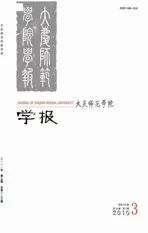基于虚拟机的网络安全实验平台的构建
2010-09-25赵凯鑫贾美娟
赵凯鑫,贾美娟
(大庆师范学院 计算机科学与信息技术学院,黑龙江 大庆 163712)
0 引言
计算机网络安全技术课程是各大高校正在开设的一门集理论与实际相结合的课程。本课程不仅要求学生掌握最基本的网络安全方面的基础知识,另外还要进行大量的各种类型的真实网络数据的捕获分析、攻击与反攻击及病毒的实验,这样才能学以致用,解决网络安全维护管理等方面的问题和挑战,以适应当今时代对计算机专业人才的需求。
计算机网络安全课程的教学质量,很大程度上取决于实验教学环节,没有理论与实践相结合的教学,很难培养出高素质的、实践能力和创新能力强的人才。实验环境是计算机网络安全教学中至关重要的一个环节,但是,建立一个真正的网络实验室,不仅投资巨大,而且维护复杂,往往需要几台甚至几十台电脑才能做成一个网络实验,对大多数资金紧张而学生较多的院校不太适合。而且即使有如此设施的学校也很难将网络安全中涉及到的实验都做到,因为网络安全要求每台实验机必须是联网状态,这就很难办到。并且网络安全实验对系统具有破坏性,一旦破坏了系统,将会带来更大的损失。
因此我们考虑基于虚拟机技术构建一个虚拟的网络安全实验平台:一可让学校节省资金;二可让尽可能多的学生都能够做网络安全实验。
1 虚拟技术
计算机虚拟技术是利用电脑的模拟技术,产生和实际的硬件设备功能一模一样的工具软件,而生成的软件,一般来说,都比实际的设备功能更强,使用更方便,好像在使用一个真的设备一样,同时又没有硬件维护的困扰,对各种知识的学习和掌握能身临其境,继而达到事半功倍的效果[1]。基于虚拟机的虚拟实验网络正是采用虚拟技术来构建计算机网络安全实验环境,从而完成计算机网络安全实验教学。
1.1 虚拟机
大多数从事计算机研究的人们在安装了Windows2000操作系统之后还想试试Linux或Unix等其他系统,可是这种情况需要分区、设置多系统启动等操作,
稍有不慎就会导致系统崩溃、数据丢失。也有一些初学者新接触电脑,想多进行一些上机操作,但又怕弄坏系统之后不好恢复。还有一些软件开发人员,为了在尽可能多的系统上测试自己软件的兼容性,往往会在同一部电脑上安装多个操作系统,不停地在各个系统之间切换,这其中不可避免地要重启动电脑,浪费了不少时间,虚拟机软件就是在这种情况下产生的[2]。
虚拟机软件就是利用软件技术,在电脑(宿主机)中虚拟出另一台电脑(虚拟机),而在虚拟机中,你可以随意进行任何操作,并且都不会影响到宿主机。在早期,这种软件仅仅运行在一些大型机上,例如使用Intel芯片组的一些超级计算机,可以同时运行超过2000个虚拟机。现在,由于个人电脑技术的日趋成熟,个人电脑也能够使用这些虚拟软件。
1.2 虚拟机的创建
第一步:启动VMware,在其主界面“主页”标签页中点击“新建虚拟机”按钮打开新建向导,如图1所示。
第二步:单击“下一步”按钮,进入虚拟机配置界面,这里有两个选择:一是“典型”方式,它根据虚拟机的用途自动调整配置;二是“自定义”方式,它允许用户自行设置虚拟机的主要参数。典型方式要比自定义方式简单,但缺少一定的灵活性。一般情况下选择典型方式[3]。
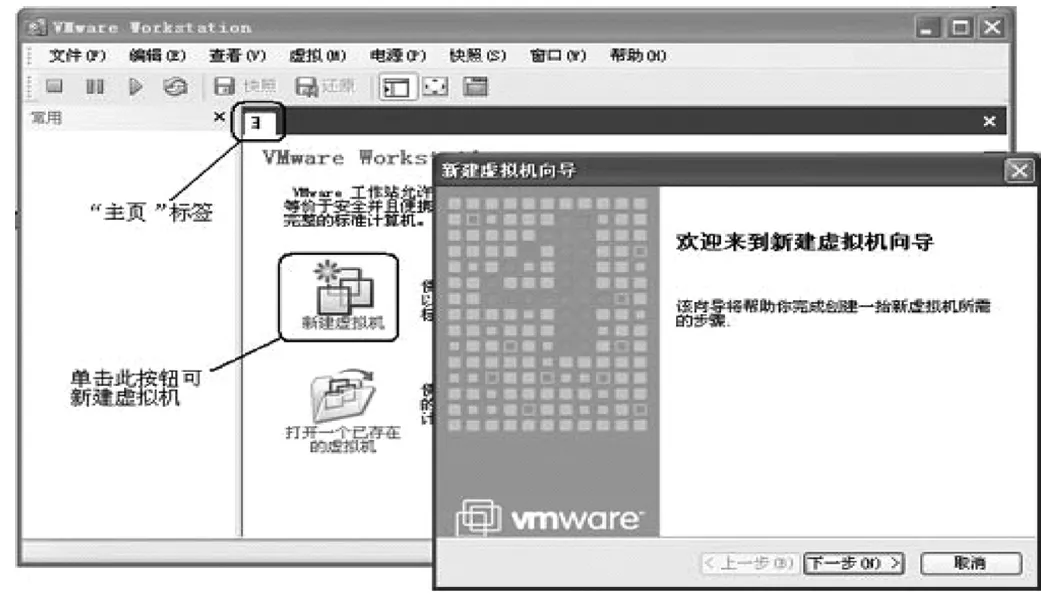
图1 新建虚拟机向导
第三步:单击“下一步”按钮进入虚拟机操作系统选择界面,可以看到多种不同的操作系统,如Windows、Linux、Novell等,即选择虚拟机中要安装的操作系统的类型,如图2所示。
第四步:单击“下一步”,在接下来的界面中,可以为这个新的虚拟机取一个名称,并在“定位”中选择虚拟机的保存位置。 每个虚拟机会产生多个特别格式的文件,所以最好为每个虚拟机创建一个单独的文件夹,如Linux放到“Linux”文件夹、Windows 2000放到“Win2000”文件夹中,这样便于以后备份和恢复虚拟机。
第五步:单击“下一步”,在网络类型界面中共有四个选项:“使用桥接网络”,“使用网络地址翻译(NAT)”,“仅使用主机网络”,“不使用网络连接”。 常用联网方式有两种:

图2 虚拟机操作系统选择界面
1) Used Bridged networking。虚拟机操作系统的IP地址可设置成与主机操作系统在同一网段,虚拟机操作系统相当于网络内的一台独立的机器,网络内其他机器可访问虚拟机上的操作系统,虚拟机的操作系统也可以访问网络内其他机器。
2) User network address translation(NAT)。实现主机的操作系统与虚拟机上的操作系统的双向访问。但网络内其他机器不能访问虚拟机上的操作系统,虚拟机可通过主机操作系统的NAT协议访问网络内其他机器。
一般来说,Bridged方式最方便好用,因为这种连接方式将使虚拟机就好像是一台独立的计算机一样。
第六步:单击“下一步”,接下来会要求用户设置硬盘的大小,软件默认大小为6GB,可根据硬盘现有空间的实际情况增大或减小。最后单击“完成”按钮返回VMware主界面。图3是当虚拟机的操作系统为“Red Hat Linux”时,创建虚拟机后的界面。将有一个“Red Hat Linux”标签页,并显示这台新建虚拟机的各种配置。

图3 虚拟机创建后的界面
第七步:为虚拟机安装操作系统。安装之前,先要设置一下虚拟机的光驱。在如图4所示界面中,双击“设备”下的“CD-ROM”项,打开配置窗口(见图4)。
如果使用的是系统安装光盘,则点选“使用物理驱动器”项,并在下拉列表中选择正确的光驱盘符;如果是从网上下载的ISO安装映像文件,则点选“使用ISO映像”项,并通过“浏览”按钮选择下载所得的安装映像文件。设置完毕,单击“确定”按钮。
第八步:将系统安装光盘放入光驱中(如果选的“使用ISO映像”方式则不需此步骤),点击主界面“命令”中的“启动虚拟机”,或直接点击工具栏上的绿色三角形按钮,这就像打开了真实电脑的电源开关一样,启动虚拟机。如果物理内存紧张, 占用大量内存,单击“确定”按钮即可。如果勾选了“不再显示”项,则下次这个提示就不会再出现了。窗口全黑后,一定要用鼠标在中间点击一下切换到虚拟机中。VMware模拟的是Phoenix的BIOS,连续按下F2键直到进入BIOS设置界面,按左右箭头键选中“BOOT”菜单项,再按上下箭头键选中“CD-ROM Drive”项,然后按“+”号键将其调到最顶层,这样即可将光驱设置成优先启动。按F10键并回车即可保存BIOS设置并退出,虚拟机即可启动系统安装程序进行安装。单击工具栏上倒数第二个按钮,可使虚拟机全屏显示。
2 结语

图4 虚拟机光驱设置图
虚拟机创建完成后就可以进行网络安全仿真实验。可以利用虚拟机进行网络扫描、网络监听、病毒及网络攻击等实验。虚拟机的应用体现了计算机教学环境虚拟化、系统开放化的特点,同时可缓解某些学校实验设备和场地的不足,并能在一定程度上提高实验设备的安全性,减少实验室的管理难度,具有一定的推广价值[4]。
实践证明,利用虚拟机构建网络安全实验平台具有真实网络环境下的一切特征,具有与真实网络系统一致的操作、命令、功能和响应。它不仅可以解决当前实验设备投入和场地不足的问题,而且在一定程度上提高了实验设备利用率和安全性,增强了学生的实践动手能力 ,促进了学生自主学习与研发式学习,提出问题与解决问题的能力,有效提高了计算机网络安全课程的教学质量。除此之外,虚拟机还可以应用于计算机专业其他课程的实践教学环节,如操作系统、计算机组装与维护、软件测试等。
[参考文献]
[1] 舒云星.基于Vmware的虚拟计算机实验系统[J].实验室研究与探索,2006(9):1086-1088.
[2] 罗梓元.基于虚拟机技术的虚拟实验环境的构建[J].职业教育研究,2006(3):152-153.
[3] 阚永彪.Virtual PC 软件在计算机教学中的应用技巧[J].计算机与网络,2007(2):396 - 397.
[4] 黄泽伟.基于多系统的虚拟网络教学架构的实现[D].中国优秀硕士学位论文全文数据库,2008.